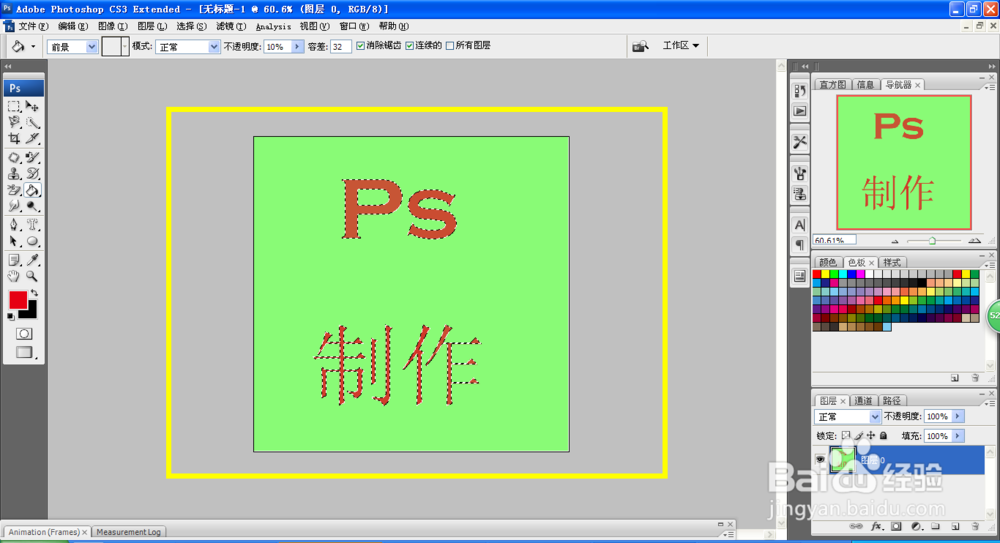1、首先,我们打开photoshop,按下键盘的Ctrl+N,进行新建画布,我们选择大小为60*60,这个是大部分头像的大小。

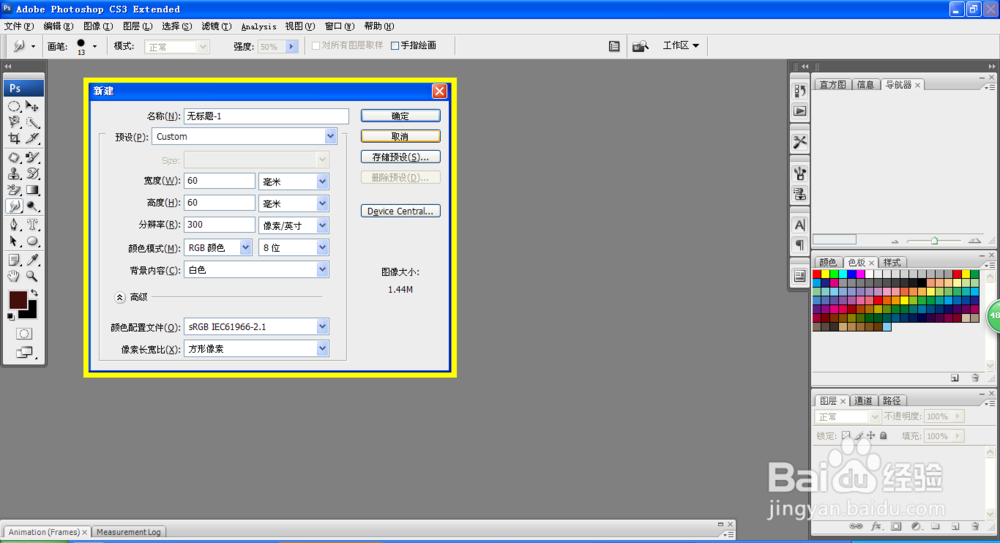
2、这样就会出现一个正方形的空白画布,我们选择矩形工具,把这个画布圈出一个矩形,我们就是用这个矩形进行绘图。

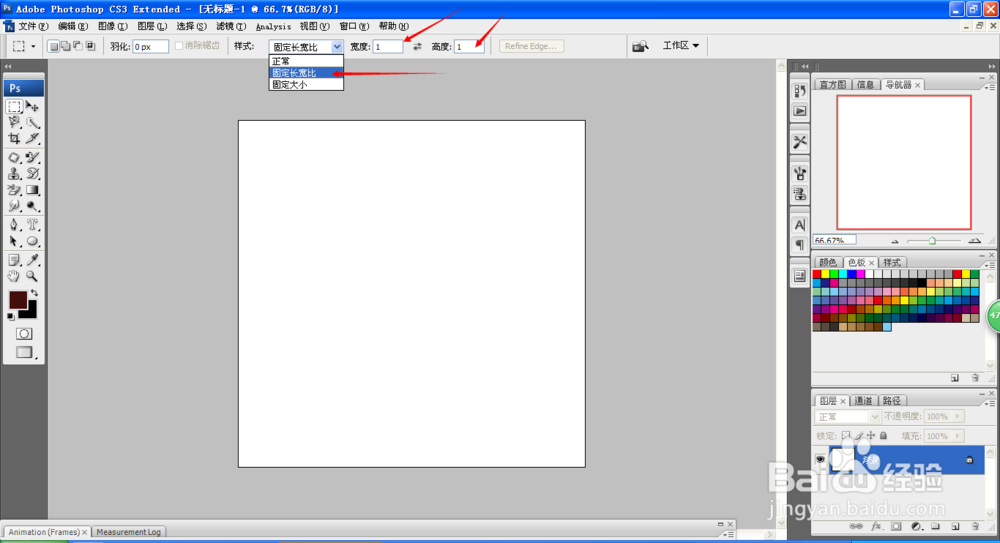
3、从左上角画到右下角,非常简单,这样就会出现一个选取框,这样我们就完成了头像的大轮廓,接着我们进行内容添加。
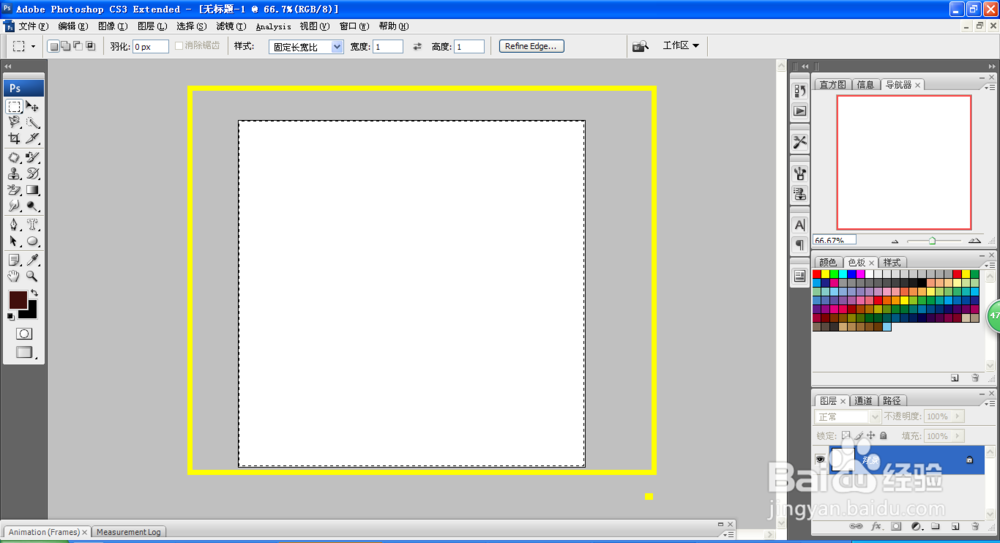
4、首先,我们先添加背景色,选择油漆桶工具“快捷键G”找到油漆桶工具后,选择你喜欢的颜色进行填充。

5、我们随便填充一个颜色,这样就完成了背景色的添加,下面就是内容物,我们添加几个字,使用文本工具进行书写。

6、书写好之后,文字是没有颜色的,我们依旧使用油漆桶工具,选择一个醒目的颜色进行填充,我们选择红色填充。
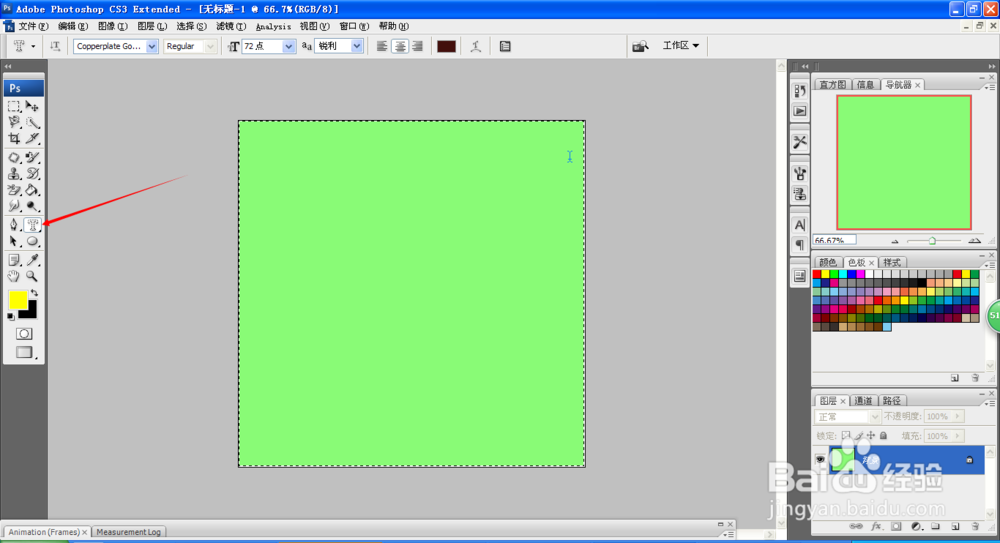
7、填充之后,我们就可以看到我们的文字头像基本制作完毕,这样看起来很平,不醒目,我们可以使用其他的工具进行美化。希望大家喜欢。